Как включить перевод страницы в Google Chrome
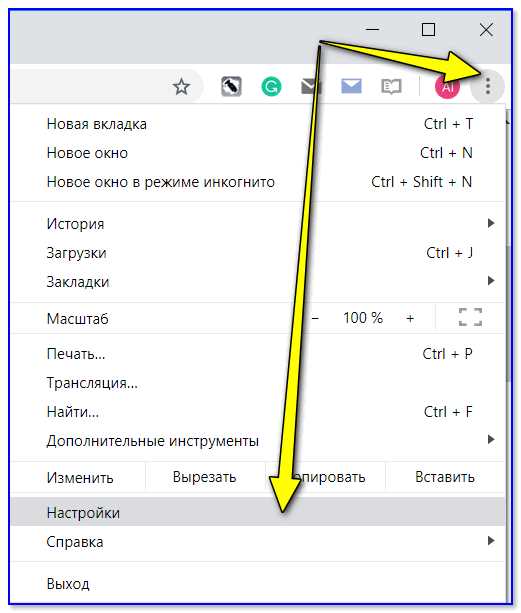
Введите новую эру перевода в вашем браузере!
Вы уже неоднократно испытывали трудности, переходя на иностранные сайты и пытаясь понять контент, написанный на незнакомом вам языке? Благодаря инновационным настройкам вашего браузера Google Chrome вы сможете развивать свои навыки и открывать новые горизонты, преодолевая языковые барьеры и получая доступ к мировому контенту в несколько щелчков. Наша статья представляет набор советов и трюков, которые помогут вам включить и оптимизировать функцию перевода страницы в вашем надежном браузере Google Chrome.
С помощью интуитивного и простого в использовании интерфейса Google Chrome вы сможете расширить возможности перевода и наслаждаться комфортной навигацией на иностранных ресурсах, не тратя время на переводчики и сложные приложения. Отрывайтесь от ограничений и давайте шанс своим любопытству и желанию узнать больше! Будьте уверены, что теперь никакая интересная для вас информация не останется недоступной.
Оптимизируйте процесс перевода и наслаждайтесь новыми знаниями!
Что может быть лучше, чем непосредственно читать оригинальный контент, не отвлекаясь на перевод? Дополняйте свой словарный запас новыми словами и фразами, одновременно изучая интересные темы и предметы. Ваш браузер Google Chrome предлагает несколько способов включения и оптимизации функции перевода, которые позволят сделать процесс еще более эффективным. Следуя нашим подсказкам, вы сможете легко и быстро настроить ваш браузер на максимальную продуктивность и комфорт при переводе страницы.
Способ 1: Использование встроенного переводчика
Для использования этого инструмента просто откройте веб-страницу, которую вы хотите перевести, и нажмите правой кнопкой мыши на любой части страницы. Появится контекстное меню, где вы должны выбрать «Перевести на русский» (или выбрать нужный вам язык перевода).
После выбора языка страница автоматически переведется на указанный язык, и вы сможете комфортно читать ее содержимое. Встроенный переводчик Google Chrome обеспечивает достаточно качественный перевод текста, что позволяет легко понять смысл страницы на иностранном языке без лишних усилий и временных затрат.
- Выберите веб-страницу, которую хотите перевести.
- Нажмите правой кнопкой мыши на любой части страницы.
- Выберите «Перевести на русский» (или нужный вам язык перевода) в контекстном меню.
Таким образом, использование встроенного переводчика в браузере Google Chrome является простым и удобным способом быстрого перевода веб-страниц на разные языки для повышения комфорта и понимания информации, представленной на сайтах с иноязычным контентом.
Способ 2: Установка дополнительного расширения для перевода
Данное дополнение позволяет пользователям расширить возможности браузера в области перевода страниц. Это может быть полезно, если вы часто сталкиваетесь с неизвестными или непонятными языками при просмотре информации в интернете.
Выбирая подходящее расширение для перевода, важно учитывать такие факторы, как рейтинг расширения, отзывы пользователей и его функциональность. Многие из этих расширений имеют широкий спектр возможностей, таких как возможность автоматического перевода, выбор исходного и целевого языка перевода, а также настройки для индивидуальных предпочтений пользователей.
Установка расширения в Google Chrome обычно требует нескольких простых действий. Обычно это включает поиск расширения в веб-магазине Chrome, переход к странице расширения, нажатие кнопки «Добавить в Chrome» и подтверждение установки. После установки расширение должно быть видно в панели инструментов и будет доступно для использования при просмотре страницы, которую вы хотите перевести.
- Исследуйте возможные варианты расширений для перевода в веб-магазине Chrome.
- Ознакомьтесь с описанием и особенностями каждого расширения.
- Оцените рейтинг и отзывы пользователей о каждом расширении.
- Выберите подходящее расширение и нажмите кнопку «Добавить в Chrome».
- Подтвердите установку расширения и дождитесь завершения процесса.
- Проверьте, что расширение добавлено в панель инструментов.
- Откройте веб-страницу, которую вы хотите перевести, и используйте функции расширения для перевода содержимого.
Установка дополнительного расширения для перевода — это удобный способ расширить функциональность вашего браузера и обеспечить автоматический перевод страниц. Этот подход позволяет легко переключаться между различными языками и быстро получать перевод нужной информации.

Похожие записи: